Wi-Fi Site Surveys, Analyse, Fejlfinding kører på en MacBook (macOS 11+) eller enhver bærbar computer (Windows 7/8/10/11) med en standard 802.11be/ax/ac/n/g/a/b trådløs netværksadapter. Læs mere om 802.11be support her.
Hvorfor er mit internet så langsomt, og hvad kan jeg gøre ved det?
Stop med at spørge “Hvorfor er mit internet så langsomt?” og begynd at løse det i dag. Opdag de mest almindelige årsager til langsomt Wi-Fi, kør en hurtig hastighedstest, og brug fem gennemprøvede løsninger til at genoprette hurtige, pålidelige downloads og forbindelser med lav latenstid — drevet af NetSpot-indblik.
Internettet er blevet en nødvendighed, og det er endda blevet erklæret en grundlæggende menneskeret af De Forenede Nationer. Desværre modtager vi utallige beskeder hver måned fra folk, der undrer sig: “Hvorfor er mit internet pludselig så langsomt?”
Det er ikke fordi, vi ikke nyder at svare på dem, men det generer os at se så mange internetbrugere, der ikke kan spille online spil, se Netflix, surfe på nettet eller endda bruge e-mail til at kommunikere med venner, familie og kolleger.
Derfor har vi besluttet at gøre noget ved det. I denne artikel forklarer vi de mest almindelige årsager til langsomt internet og giver flere løsninger, så du kan få mest muligt ud af din internetforbindelse.
Hvorfor er min downloadhastighed så langsom, når jeg har hurtigt internet?
Hvis du betaler for hurtigt internet, er det helt naturligt at blive frustreret, når du ikke får det. Forskellen opstår, fordi den hastighed, som din internetudbyder reklamerer med, normalt afspejler den maksimale gennemstrømning direkte til dit modem, og ikke nødvendigvis den faktiske downloadhastighed på din enhed. Flere skjulte faktorer kan drastisk reducere din reelle ydeevne.
Men før vi kommer til dem, bør du først udføre en simpel hastighedstest, så du har konkrete data at sammenligne med.
Sådan udfører du en internethastighedstest?
Speedtest by Ookla er en populær webbaseret internethastighedstest, der lader dig teste din internetforbindelses båndbredde til lokationer rundt om i verden:Gå til: http://www.speedtest.net/.
Luk alle downloads og streaming-applikationer, før du fortsætter.
Klik på den store “Go”-knap i midten af siden.

Vent på, at testen er færdig, og gem resultatet.
Gentag testen på to andre tidspunkter af dagen (uden for spidsbelastning og i myldretiden) for at afdække trængselsmønstre.
- Brug ikke nogen applikationer, der forbinder til internettet, under testen.
Når du har disse tal, lad os så fortolke dem korrekt. En “hurtig” forbindelse handler ikke kun om at have høje tal; det handler om at opfylde minimumskravene til dine aktiviteter. Her er en nyttig sammenligning:
| Opgave | Minimum download speed | Komfortabel download speed | Latency-mål |
|---|---|---|---|
| HD video-opkald (Zoom, Teams) | 1,5 Mbps | 3–4 Mbps | ≤ 60 ms |
| 4K UHD streaming (Netflix, Disney+, YouTube) | 15 Mbps | 25–40 Mbps | ≤ 50 ms |
| Cloud gaming (GeForce NOW, Xbox Cloud) | 25 Mbps | 45-60 Mbps | ≤ 30 ms |
| Store downloads (Steam, Epic Games) | 25 Mbps | 100+ Mbps | ≤ 100 ms |
| Cloud-backup (Dropbox, iCloud) | 10 Mbps (upload) | 40+ Mbps (upload) | ≤ 100 ms |
* Pr. samtidig stream eller enhed.
Før du begynder at justere Wi-Fi: Sørg for, at kablet, der forsyner din router, ikke allerede er presset til det yderste.
Selv en spritny Wi-Fi 6E-router kan ikke sende mere båndbredde gennem luften, end den får gennem vægudtaget. Så før du går i gang med kanalsætning eller antennevinkler, så dobbelttjek, at dit abonnement og linjen, der kommer ind i huset, faktisk kan levere de hastigheder, du forventer.
Skemaet nedenfor viser de reelle maksimale grænser for de mest almindelige “sidste kilometer”-teknologier — hvad end der rammer de grænser, er alt, hvad dit Wi-Fi kan dele (minus en smule overhead).
| ISP-forbindelse type | Reelle download speed | Typiske pingtider | Pålidelighed |
|---|---|---|---|
| DSL (telefon-linje) | 5 – 100 Mbps | 20–40 ms | ★★★☆☆ |
| Kabel (koaksial) | 50 – 900 Mbps | 15–35 Mbps | ★★★★☆ |
| Fiber-optisk | 300 Mbps – 5 Gbps | 5-15 Mbps | ★★★★★ |
| 5G/4G Fast trådløs | 50 – 300 Mbps | 20–60 Mbps | ★★★☆☆ |
| Satellit (GEO) | 25 – 150 Mbps | 500+ ms | ★★☆☆☆ |
Hvis en kablet Speedtest på din bærbare topper omkring 85 Mbps på en “op til 100 Mbps” DSL-plan, er der nul chance for, at dit Wi-Fi bliver hurtigere end 85 Mbps — det betyder, at flaskehalsen er linjen, ikke radioen. Men hvis en kabel-forbindelse leverer 300 Mbps via Ethernet, og du kun ser 40 Mbps over Wi-Fi, er det tid til at finjustere routeren (eller måske opgradere den) ved hjælp af tipsene i næste afsnit.
Hvis dine egne speedtest-målinger ligger langt under området i dette diagram, er nedbremsningen næsten helt sikkert inden for dine egne fire vægge — ikke hos udbyderen.
Nu hvor du har konkrete tal, lad os dykke ned i, hvorfor de stadig ikke lever op til de hastigheder, du betaler for.
Top 8 grunde til, at dit internet er langsomt — og hvordan du løser dem
Nogle løsninger på internethastighedsproblemer er overraskende nemme at implementere, men det betyder ikke, at du ikke skal gribe dem an, som en professionel netværksadministrator ville gøre.
Med NetSpot, en brugervenlig macOS- og Windows-applikation til trådløse site surveys, Wi-Fi-analyse og fejlfinding, kan du straks indsamle masser af information om trådløse netværk i nærheden og visualisere dit eget trådløse netværk for at se områder med svagt signal, kaldet døde zoner.
1. Svagt Wi‑Fi-signal eller interferens
Undrer du dig over, hvorfor dit internet er langsomt i soveværelset, men lynhurtigt i køkkenet? Sandsynligvis er din signalstyrke (RSSI) for lav. Ting som afstand til routeren og armerede betonvægge kan svække signalet, indtil din hastighed falder drastisk. Det er kun en del af forklaringen. I boligområder med mange husstande skaber overlappende kanaler fra nærliggende adgangspunkter betydelig konkurrence.
Når flere routere sender på den samme kanal — kanal 6 er et hyppigt eksempel — skal hver ramme vente på tur, hvilket reducerer gennemstrømningen for alle enheder. Delvist overlappende kanaler, som 4 eller 8, forværrer problemet ved at introducere krydskanal-støj, som tvinger gentagne pakke-overførsler.

NetSpot’s Inspector-tilstand viser alle Wi-Fi-netværk, det registrerer — inklusive skjulte SSID’er — i realtid og oplister hver enkelt netværks kanal, kanalbredde og signalstyrke. Denne synlighed gør det muligt hurtigt at identificere overbelastning og vælge den mindst belastede kanal.
Hvis du opdager, at der ikke er nogen virkelig frie kanaler, skal du vælge en kanal, der fuldt overlapper med de dominerende netværk — for eksempel kanal 1 eller 11 — hvilket betyder, at Carrier Sense Multiple Access with Collision Avoidance (CSMA/CA) styrer kanaladgangen og kan koordinere transmissionerne mere effektivt end på en delvist overlappende kanal.
Efter valg af en klarere kanal, tildel enheder med stor båndbredde til 5 GHz- eller 6 GHz-båndene, hvis bredere kanaler og lavere overbelastning som regel giver højere datahastigheder, dog over kortere afstande. Skulle interferens fortsætte, flyt klientenheden tættere på routeren eller anvend en kablet Ethernet-forbindelse for helt at eliminere den trådløse flaskehals.
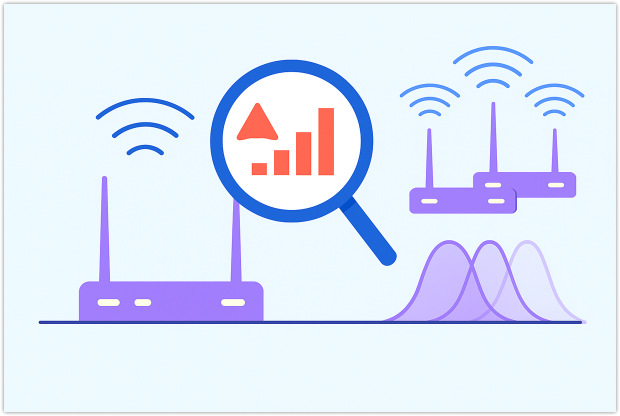
2. Dårlig placering af router
Hvor du placerer din router er uden tvivl den vigtigste faktor, der afgør din internet-hastighed. Jo længere væk du befinder dig fra din router, desto svagere bliver Wi-Fi signalet, så du bør finde et sted, hvorfra din router kan dække hele dit hus eller din lejlighed og ikke kun et eller to værelser. NetSpots survey-tilstand kan hjælpe dig med at se, hvilke rum der er dækket af et stærkt Wi-Fi signal, og hvilke der næsten ikke er dækket overhovedet.
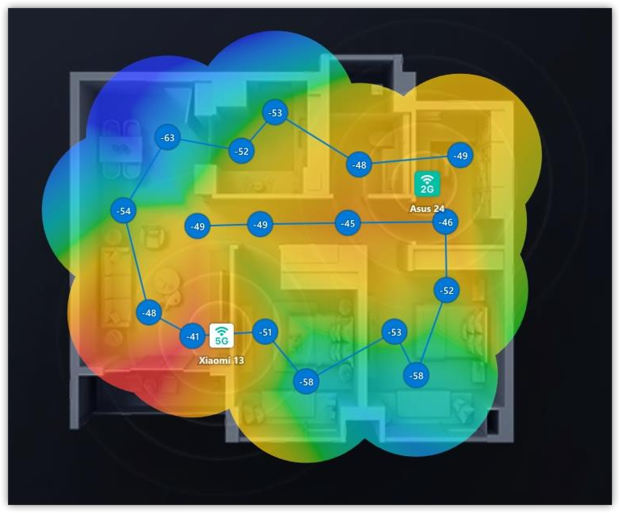
Indlæs eller tegn en plantegning, gå gennem hvert rum, og appen registrerer automatisk detaljerede Wi-Fi-signaler for hvert netværk, den finder. Når du er færdig, opretter NetSpot et Wi-Fi-varmekort, der fremhæver stærke og svage områder med et enkelt blik.
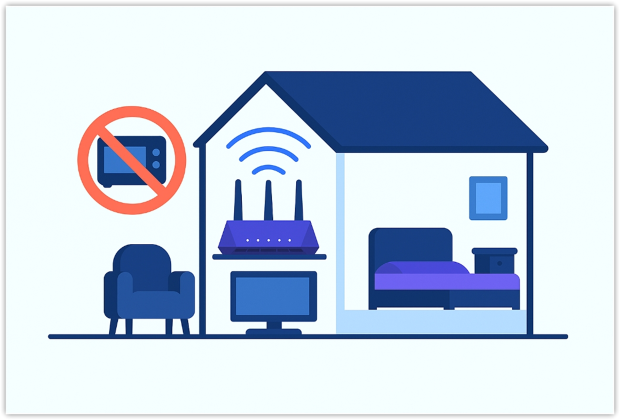
Flyt routeren til en høj, åben hylde nær husets centrum — godt væk fra mikrobølger, metalskabe og tykke vægge — og lav derefter en hurtig opfølgende undersøgelse for at bekræfte, at det nye sted giver hurtig og ensartet dækning overalt, hvor du har brug for det.
3. Overbelastet eller forældet router
Selv den hurtigste plan kan ikke overgå en ti år gammel Wi‑Fi 4-boks. Aldrende chipsets bliver overophedede, NAT-tabeller bliver fyldt op, og forældet firmware håndterer ikke moderne trafik korrekt.
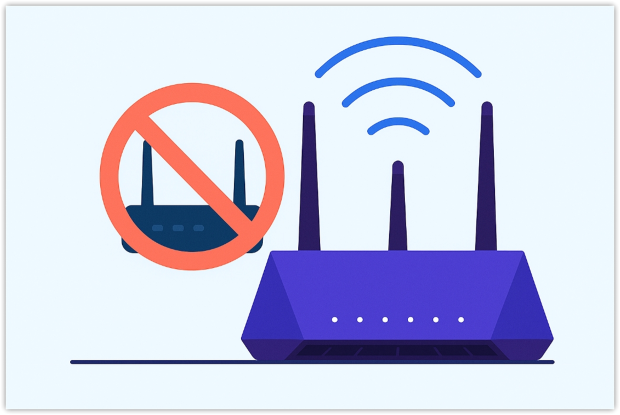
Hvis hastigheden falder markant, når flere enheder streamer samtidigt, så opdater til den nyeste firmware og gå efter mindst WiFi 5; opgradering til WiFi 6E eller WiFi 7 giver bredere kanaler, OFDMA, og planlagt adgang, der holder forbindelserne fri i myldretiden.
4. Lokale båndbredde-slugere
Stille cloud-synkroniseringer, OS-opdateringer eller nogen, der streamer 4K-videoer non-stop, sluger kapaciteten. Jobliste eller Aktivitetsmonitor viser forbruget i realtid, så du kan sætte det, der er grådigt, på pause.
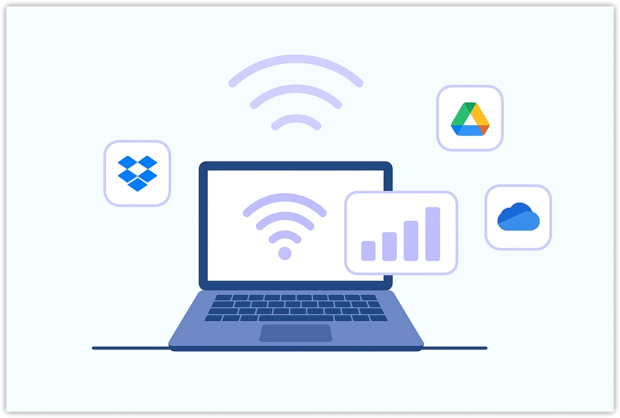
Begrænsning af baggrundsopgaver løser ofte problemet med “hvorfor er mit internet så langsomt lige nu”.
5. Eksterne flaskehalse: Servergrænser og langsom DNS
Nogle gange ligger nedbremsningen fuldstændig uden for dit netværk. En vært kan begrænse hver klient eller bukke under for den store efterspørgsel, så selv en gigabit-linje sneglefarter, mens serveren leverer data i små mængder. En hurtig test er at hente en stor fil fra et kendt, hurtigt spejl — Steam, Google Drive eller et lokalt IX testrepository — og se, om det fylder din linje ud.
Hvis det alternative spejl går hurtigt, mens det oprindelige halter, er flaskehalsen på serversiden; at vælge et andet spejl, planlægge downloadet til perioder med lav belastning eller bruge en multi-trådet downloader løser som regel problemet.
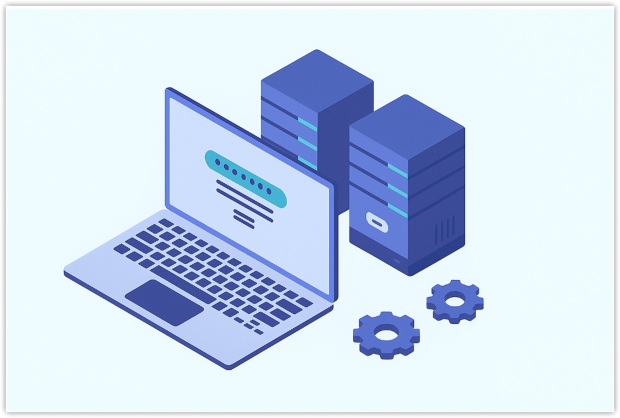
Forsinkelser kan også starte et trin tidligere, under DNS-opløsning. En overbelastet eller fjern DNS-resolver får din browser til at vente, før den første byte overhovedet ankommer, hvilket får sider til at føles langsomme, selvom den efterfølgende overførsel ville være hurtig.
Peg din router eller enhed mod en hurtigere offentlig resolver såsom Google Public DNS (8.8.8.8) eller Cloudflare 1.1.1.1 og prøv igen. Når en ny DNS forkorter sidelæsningstiden, men store downloads stadig er langsomme, har du kun løst opslagslatensen — værtens hastighed er stadig flaskehalsen. Hvis ingen af ændringerne hjælper, ligger problemet på din side af forbindelsen eller hos internetudbyderen, så fortsæt med lokal fejlfinding.
6. Router-hardware- eller firmwareproblemer
Har du prøvet at slukke og tænde din router igen? Hvis ikke, bør du helt sikkert gøre det. En komplet genstart af strømmen genopliver ofte langsomme forbindelser, fordi det rydder det flygtige hukommelse og genindlæser operativsystemet. Forbruger-routere, der kører uafbrudt i ugevis, kan overophede, udvikle hukommelseslækager eller komme ind i ustabile tilstande, der begrænser hastigheden.
En genstart bryder denne cyklus og gendanner normalt fuld hastighed inden for få minutter. Hvis ydeevnen kun kortvarigt kommer tilbage – eller slet ikke – skal du undersøge det nærmere. Forældet firmware eller defekte komponenter kan være årsagen. Tjek din routers producents supportside, følg fejlfindingstrinnene og installer den nyeste firmware for at rette kendte fejl og sikkerhedsproblemer.
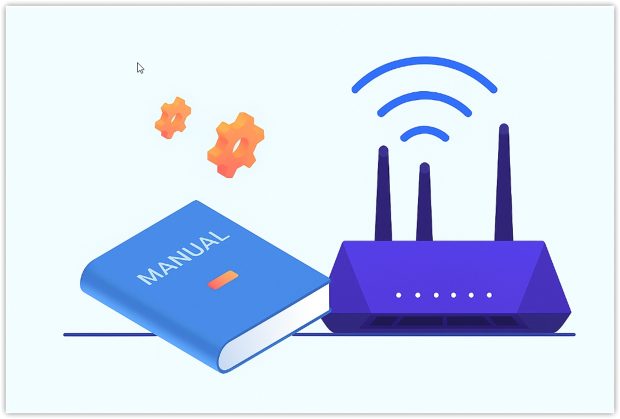
Kontroller strøm- og Ethernet-kabler for skader, bekræft at hver port forhandler ved den specificerede hastighed, og udfør endnu en hastighedstest. Vedvarende problemer efter disse trin tyder på hardwarefejl; i så fald er udskiftning den mest pålidelige løsning for stabil, højhastighedsforbindelse.
7. Høj latenstid og rodet routing
Lange, ustabile ruter øger ping og jitter, hvilket begrænser TCP-gennemstrømningen. En hurtig traceroute afslører omveje; udskiftning af DNS-servere eller tunneling gennem en velrenommeret VPN kan nogle gange forkorte ruten og stabilisere ydeevnen.
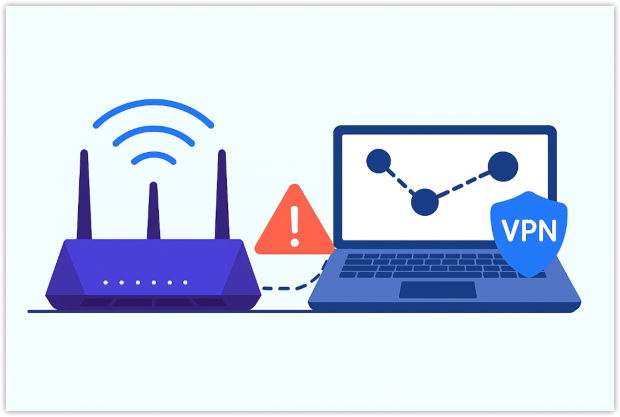
Kør en ny hastighedstest efter hver justering. Når dine tal overstiger kolonnen “komfortabel” ovenfor, kan du endelig stoppe med at google hvorfor er mit internet så langsomt — din forbindelse leverer nu den hastighed, du betaler for.
8. ISP-sideproblemer
I sidste ende afhænger din internet hastighed lige så meget af din internetudbyder, som den afhænger af dig. Der er ikke noget, du kan gøre ved et problem med din udbyders netværkskonfiguration, udover at klage.
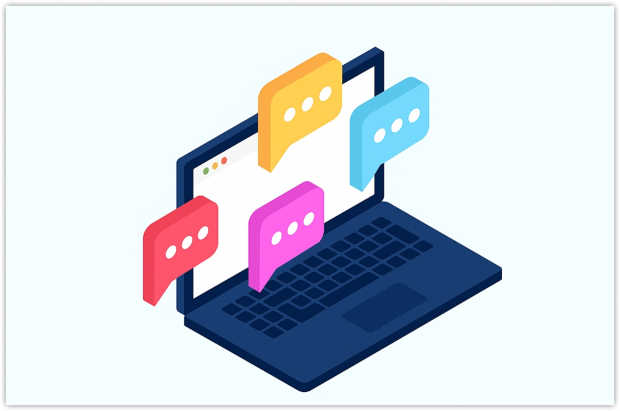
De fleste udbydere tilbyder support via telefon, chat eller e-mail; at fremvise klar dokumentation fremskynder eskaleringen, igangsætter en linjetest og, når det er nødvendigt, får en tekniker sendt ud for at udbedre fejl på netværkssiden. Indtil internetudbyderen løser problemet, er der ikke meget mere, du kan gøre fra din side, så grundig dokumentation af problemet er dit stærkeste kort.
Konklusion
Det er svært at finde nogen, der ikke mindst én gang har spurgt sig selv: "Hvorfor er min internetforbindelse så langsom?" Selvom vi er meget afhængige af den, er internettet langt fra lige så pålideligt som lokale netværk, og internetudfald forekommer ret ofte.
Den gode nyhed er, at der er mange ting, du kan gøre for at fikse dit langsomme internet. De fleste problemer med langsomt internet kan løses på ti til femten minutter: flyt routeren til et bedre sted, smid ekstra enheder af kanalen, opdater driverne, og kør en hurtig test med NetSpot. Hvis problemet ligger uden for din lejlighed, giver NetSpot dig solid dokumentation til at vise din internetudbyder, at din hastighed ikke lever op til aftalen.
I denne artikel har vi samlet de 8 bedste metoder til at fikse langsomt internet og forklaret, hvorfor du bør bruge NetSpot som din guide.
Ofte stillede spørgsmål
Uventede nedsættelser af hastigheden skyldes som regel enten svag Wi-Fi-signal, kraftig forstyrrelse fra nabonens routere, eller server-side begrænsning. Start med at køre en lokal hastighedstest — og hvis Ethernet-hastighederne ser fine ud, mens den trådløse hastighed falder, så undersøg dit hjem med NetSpot for at finde overfyldte kanaler eller døde zoner. Hvis både kablede og trådløse resultater er dårlige, kan problemet stamme fra din internetudbyders backbone eller fra den eksterne server, du forsøger at kontakte.
For at opnå jævn 4K UHD-streaming har du brug for mindst 25 Mbps pr. stream, mens de fleste cloud-gaming-platforme anbefaler 45 Mbps eller mere. Hvis du matcher disse gennemstrømningsmål – samt holder latensen under ca. 50 ms – undgår du buffering og inputforsinkelse.
Hastighedstest retter sig mod højkapacitetsservere designet til at udnytte din forbindelse fuldt ud. Hvis et bestemt websted eller spejl begrænser båndbredden pr. bruger, vil din downloadhastighed være begrænset, uanset hvor hurtig din linje er. Prøv en anden vært eller en multi-trådet downloadmanager for at omgå serverens begrænsning.
Prime-time trafik (omtrent kl. 19.00 — 23.00 lokal tid) overbelaster boligforbindelser og din udbyders backbone med 4K streaming, cloud-backup og onlinespil. Denne stigning skaber congestion, som øger latenstiden og begrænser gennemstrømningen, selv hvis din plan normalt er hurtig. At planlægge store downloads til perioder uden for myldretiden, opgradere til en højere hastighedsplan eller fiber, eller at dirigere trafikken gennem en VPN-udgang uden for det belastede område kan afhjælpe nedgangen i hastighed.
Ja. Netværksbevidst malware — især orme og botnet-agenter — kan sende hundredevis af forespørgsler ud i minuttet, hvilket kan overbelaste upload-båndbredden og udløse ISP’ens hastighedsbegrænsninger. Den ekstra trafik efterlader mindre kapacitet til legitim data og forårsager ofte pakkeloss og høj latenstid. At køre en fuld antivirus-scanning, opdatere operativsystemet og nulstille kompromitterede enheder til fabriksindstillinger fjerner malware-belastningen og gendanner normale hastigheder.
Hvis din browser hænger på “Resolving host… i mere end et sekund, kan det at skifte til en hurtigere resolver gøre, at sider åbner mærkbart hurtigere. Tjenester som Google Public DNS (8.8.8.8) eller Cloudflare 1.1.1.1 svarer normalt inden for 20 ms – 30 ms, mens en overbelastet ISP-resolver kan tage 200 ms eller mere. Hurtigere opslag forkorter kun den indledende håndtryk — det øger ikke den rå downloadbåndbredde, hvis serveren selv er langsom — men det forbedrer den hurtige og responsive fornemmelse ved almindelig browsing.
